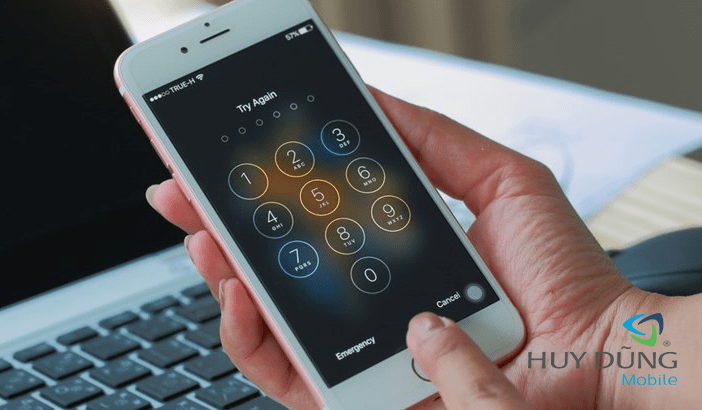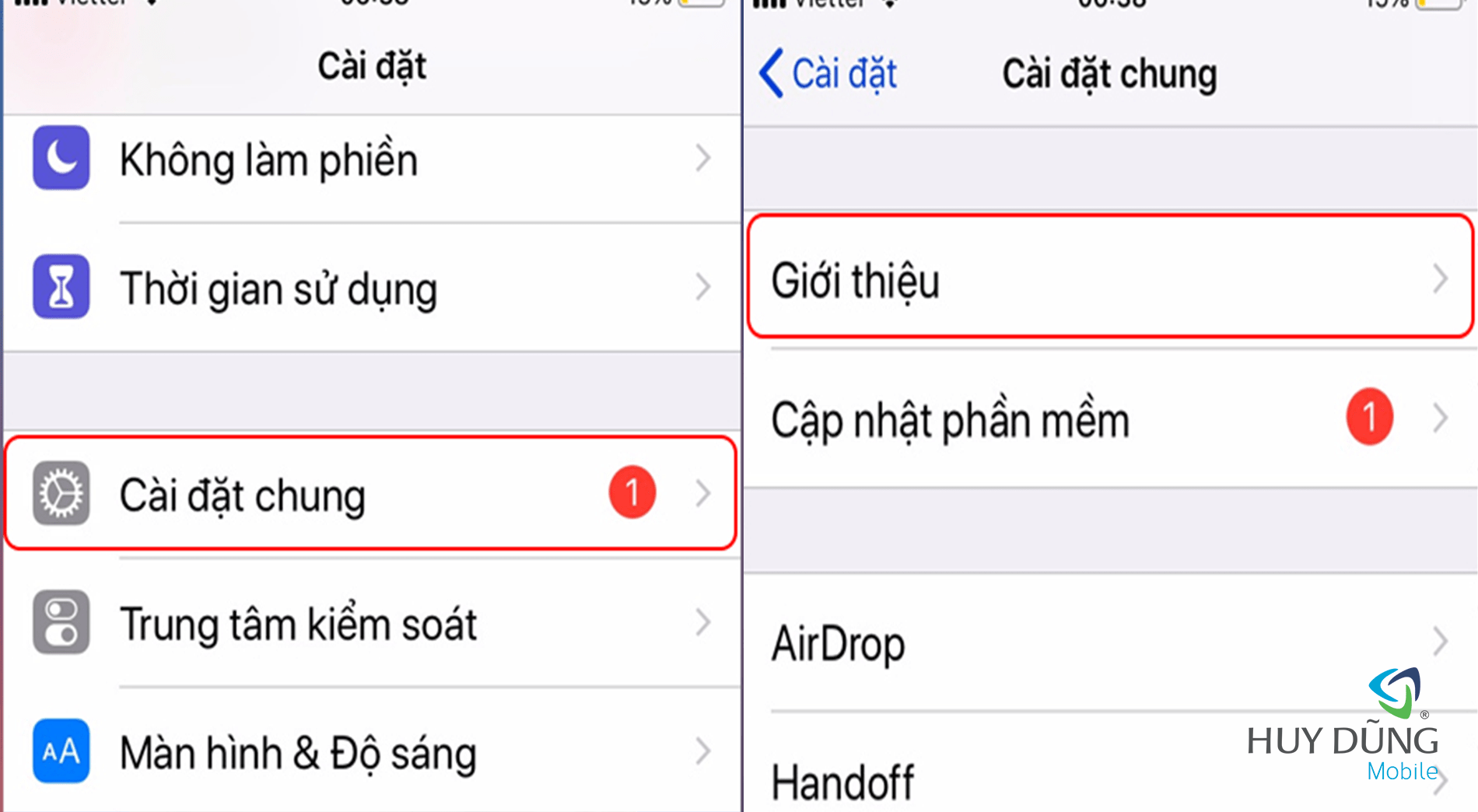Hướng dẫn tạo lập tài khoản iCloud Apple cho iPhone, iPad nhanh nhất
2 năm trước
Apple cung cấp dịch vụ lưu trữ trên iCloud, giúp người dùng có thể đồng bộ dữ liệu trên tất cả các thiết bị iPhone, iPad và Mac của mình. Lập tài khoản iCloud là hoàn toàn miễn phí. Trong bài viết này, chúng tôi sẽ hướng dẫn cách tạo tài khoản iCloud cho iPhone .
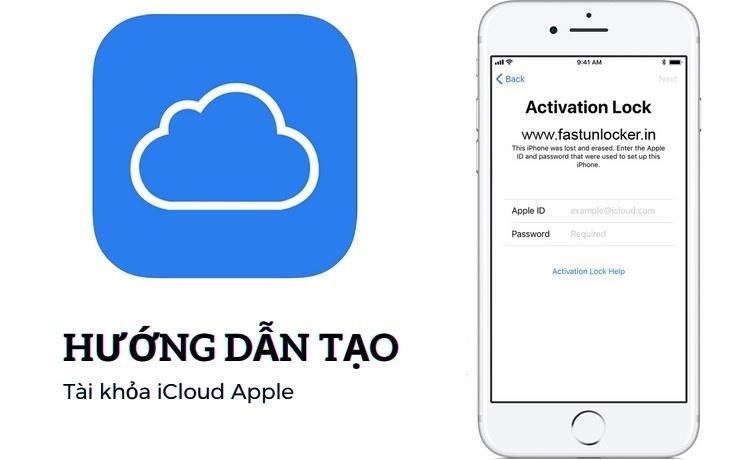
XEM THÊM: 5 cách khắc phục iPhone Xs Max không nhận sạc mới nhất năm 2020
iCloud là gì ?
iCloud là tài khoản lưu trữ dữ liệu như ảnh, tệp, ghi chú… trên tất cả thiết bị Apple của bạn. Bạn sẽ có 5GB dung lượng lưu trữ miễn phí và có thể thêm dung lượng với các mức phí khác nhau.

iCloud là tài khoản lưu trữ dữ liệu trên tất cả thiết bị Apple của bạn
XEM THÊM: BẢNG GIÁ MỞ KHÓA ICLOUD IPHONE 2020
Khi bạn tải ứng dụng mới hoặc thêm dữ liệu trên một thiết bị, các thiết bị khác cũng sẽ xuất hiện tất cả những bổ sung đó.
iCloud dùng để làm gì ?
Nếu bạn chưa biết rõ iCloud có chức năng gì, dưới đây là 5 chức năng chính của iCloud:
Lưu trữ ảnh
iCloud tự động lưu trữ tất cả ảnh, video trong album ảnh và cập nhật chúng trên tất cả các thiết bị Apple khác của bạn. Điều này giúp giảm dung lượng cho iPhone của bạn và đem lại sự gọn gàng hơn.

Lưu trữ ảnh trên iCloud
XEM THÊM: Face ID là gì ? iPhone X bị mất Face ID có sửa được không ?
Luôn cập nhật Mail, Danh bạ, Lịch, Ghi chú, Lời nhắc và Tin nhắn
iCloud luôn cập nhật Mail, Danh bạ, Lịch, Ghi chú, Lời nhắc và Tin nhắn trên tất cả các thiết bị Apple của bạn. Nếu bạn thay đổi bất kỳ dữ liệu nào trên một thiết bị, những bổ sung đó sẽ được cập nhật ở các thiết bị còn lại. Ví dụ, bạn đang nhắn tin trò chuyện trên iPhone thì bạn có thể kết thúc cuộc trò chuyện trên iPad; hoặc khi bạn tạo ghi chú mới ở Macbook, ghi chú đó cũng sẽ được cập nhật trên iPhone của bạn.
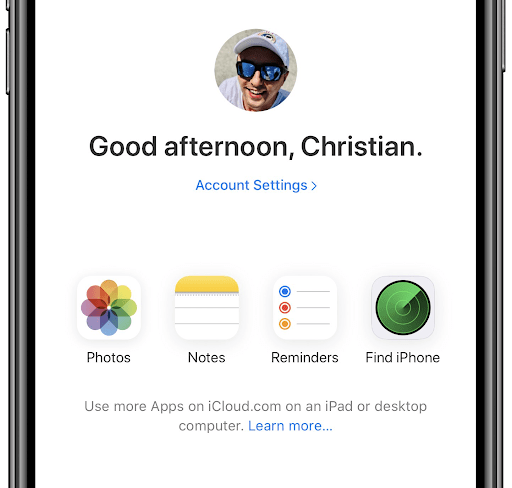
Luôn cập nhật Mail, Danh bạ, Lịch, Ghi chú, Lời nhắc và Tin nhắn
Sao lưu và khôi phục
Khi bạn kết nối Wifi, iCloud có thể tự động sao lưu thiết bị Apple. Bạn có thể sử dụng bản sao lưu iCloud để khôi phục thiết bị iOS của mình hoặc thiết lập một thiết bị mới.

Sao lưu và khôi phục dữ liệu trên iPhone
Chẳng hạn, bạn gặp trục trặc phần mềm và bắt buộc phải làm mới thiết bị, bạn sẽ cần sao lưu để không làm mất dữ liệu của mình.
Xác định vị trí thiết bị của bạn hoặc của bạn bè
Khi thiết bị Apple của bạn bị mất, bạn có thể sử dụng Find my để theo dõi vị trí hoặc xóa thiết bị từ xa. Bạn cũng có thể chia sẻ vị trí của mình với bạn bè và gia đình và xem vị trí của họ trên bản đồ.

Xác định vị trí thiết bị của bạn hoặc của bạn bè thông qua iCloud
Chia sẻ nhạc, sách, ứng dụng với gia đình của bạn
Một chức năng vô cùng tiện lợi cho người dùng Apple, đó là chia sẻ nhạc, sách, ứng dụng với gia đình với tối đa 6 thành viên. Bạn có thể chia sẻ các giao dịch mua iTunes Store, App Store và Apple Books của mình cho gia đình mà không cần cung cấp tài khoản cho họ. Hơn thế nữa, bạn cũng có thể chia sẻ dung lượng iCloud, ảnh, lịch, lời nhắc, vị trí…
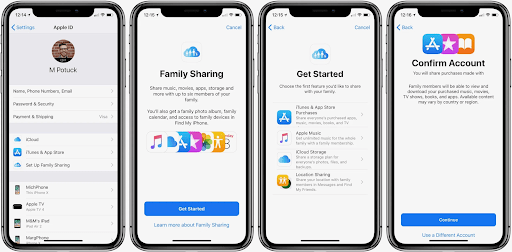
Chia sẻ nhạc, sách, ứng dụng với gia đình của bạn
Hướng dẫn tạo tài khoản iCloud cho iPhone
Thông qua một số thông tin về iCloud ở trên, bạn có thể thấy một tài khoản iCloud đem lại rất nhiều hữu ích. Nếu bạn chưa có tài khoản iCloud, đây là các bước bạn cần thực hiện:
- Vào Cài đặt> Nhấn vào ‘Đăng nhập vào iPhone của bạn’ (Sign in to your iPhone) ở đầu màn hình.

- Nhấn vào ‘Không có ID Apple hoặc quên nó?’ (Don’t have an Apple ID?)> Chọn ‘Tạo ID Apple’ (Create an Apple ID).

- Nhập ngày tháng năm sinh của bạn> Nhập họ và tên của bạn> Sử dụng địa chỉ email hiện tại của bạn (Use your current email address) hoặc Lấy một địa chỉ email iCloud mới (Get a free iCloud email address).

- Sau khi bạn nhập xong địa chỉ email, bạn tạo mật khẩu rồi nhập một lần nữa để xác minh mật khẩu. Tiếp theo là phần nhập câu hỏi mật gồm ba câu. Bạn chọn câu hỏi và nhập câu trả lời nhập câu trả lời.

- Khi đã hoàn tất các câu hỏi bảo mật, bạn nhấn vào Đồng ý (Agree) để chấp nhận các Điều khoản và Điều kiện của Apple. Sau đó, bạn nhấn vào Hợp nhất (Merge) để đồng bộ hóa dữ liệu. Cuối cùng, bạn nhấn OK để xác nhận ‘Đã bật Tìm iPhone của tôi’ (Find my iPhone Enabled).

Những lưu ý khi sử dụng tài khoản iCloud Apple
Tài khoản iCloud rất quan trọng trong quá trình sử dụng iPhone ngoài tính năng lưu trử hình ảnh, đồng bộ sử liệu thì chức nặng bảo mật của iCloud rất cao. Nếu bạn quên tài khoản iCloud của mình khi restore lại sẻ không sử dụng được máy nếu sử dụng dịch vụ thì phí rất cao bạn có thể tham khảo thêm tại Bảng giá unlock iPhone
Nên khi bạn sử dụng tài khoản cần phải lưu lại những thông tin sau
- Email đăng ký
- 3 câu hỏi bí mật
Khi có thông tin này khi bị quên bạn có thể tự phục phồi hoặc có thể nhờ bất kỳ trung tâm sửa iPhone nào cũng có thể giúp được bạn
Cách reset/unlock password của Apple ID?
Truy cập trang: https://iforgot.apple.com/password/verify/appleid → Nhập Apple ID
Nếu reset/unlock bằng email
→ Chọn Email authentication
→ Check mail tại hòm thư cá nhân để “reset/unlock Apple ID”
→ Chọn “Reset” sau đó nhập mật khẩu mới
→ Chọn “Unlock” sau đó nhập mật khẩu hiện tại để mở khóa lại tài khoản
Nếu reset/unlock bằng câu hỏi bảo mật
→ Chọn Answer Security Question
→ Trả lời 3 câu hỏi bảo mật
→ Tiến hành reset/unlock tương tự bước trên
(**) Với sản phẩm đã bị “Báo mất máy” (Lost mode) thì nhà sản xuất sẽ từ chối mở khóa iCloud/Apple ID
Trên đây là hướng dẫn cách tạo tài khoản iCloud cho iPhone do Huy Dũng Mobile chia sẻ. Chúc bạn có những trải nghiệm tuyệt vời với iPhone của mình !